功能描述
1.查看个人资料
2.进入编辑个人资料页面
界面
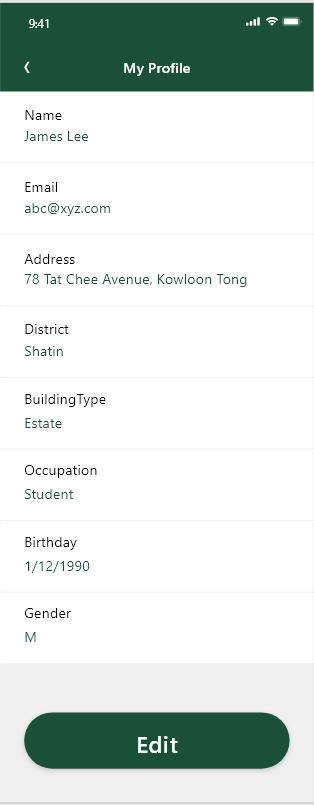
界面元素
| 名称 | 用途 | 显示 | 交互 |
|---|---|---|---|
| < |
返回上一页 | 图标:< | 1.点击图标,返回设定页面 |
| 个人资料 | 展示 | 字段: 名字 电邮 地址 地区 |
无 |
| 编辑 | 编辑个人资料 | 【Edit】按钮 | 1.点击按钮,进入【编辑我的档案】页面 |
无网络连接的页面显示
显示【网络错误】页面
001-
001+ 功能描述
002+ 1.查看个人资料
003+ 2.进入编辑个人资料页面
004+ 界面
005+
006+ 界面元素
007+
008+ 名称
009+ 用途
010+ 显示
011+ 交互
012+ <
013+ 返回上一页
014+ 图标:<
015+ 1.点击图标,进入【<a href="/zentao/story-view-1382.html" target="_blank" rel="noreferrer noopener">设定】页面
016+ 个人资料
017+ 展示
018+ 名字电话号码邮件地区
019+
020+ 无
021+ 编辑
022+ 编辑个人资料
023+ 【Edit】按钮
024+ 1.点击按钮,进入【<a href="/zentao/story-view-1399.html" target="_blank" rel="noreferrer noopener">编辑我的档案】页面
025+
001-
001+ <h3>功能描述</h3>
002+ <p>1.查看个人资料</p>
003+ <p>2.进入编辑个人资料页面</p>
004+ <h3>界面</h3>
005+ <p><img src="{5273.png}" alt="" /></p>
006+ <h3>界面元素</h3>
007+ <p>
008+ </p><table class="table table-kindeditor" style="width:auto;"><tbody><tr><th style="background-color:#f1f1f1;border:1px solid #DDD;">名称</th>
009+ <th style="background-color:#f1f1f1;border:1px solid #DDD;">用途</th>
010+ <th style="background-color:#f1f1f1;border:1px solid #DDD;">显示</th>
011+ <th style="background-color:#f1f1f1;border:1px solid #DDD;">交互</th>
012+ </tr></tbody><tbody><tr><td style="border:1px solid #ddd;"><<br /></td>
013+ <td style="border:1px solid #ddd;">返回上一页</td>
014+ <td style="border:1px solid #ddd;">图标:<</td>
015+ <td style="border:1px solid #ddd;">1.点击图标,<span style="font-size:14px;background-color:#FFFFFF;">进入【</span><a href="/zentao/story-view-1382.html" target="_blank" rel="noreferrer noopener"><span style="color:#337FE5;">设定</span></a><span style="font-size:14px;background-color:#FFFFFF;">】页面</span></td>
016+ </tr><tr><td style="border:1px solid #ddd;">个人资料</td>
017+ <td style="border:1px solid #ddd;">展示</td>
018+ <td style="border:1px solid #ddd;">名字<br /><p>电话号码<br />邮件<br />地区</p>
019+ </td>
020+ <td style="border:1px solid #ddd;">无</td>
021+ </tr><tr><td style="border:1px solid #ddd;">编辑</td>
022+ <td style="border:1px solid #ddd;">编辑个人资料</td>
023+ <td style="border:1px solid #ddd;">【Edit】按钮</td>
024+ <td style="border:1px solid #ddd;">1.点击按钮,进入【<a href="/zentao/story-view-1399.html" target="_blank" rel="noreferrer noopener"><span style="color:#337FE5;">编辑我的档案</span></a>】页面</td>
025+ </tr></tbody></table>
007-
007+
008-名称
008+ 名称
009-用途
009+ 用途
010-显示
010+ 显示
011-交互
011+ 交互
012-<
012+ <
013-返回上一页
013+ 返回上一页
014-图标:<
014+ 图标:<
015-1.点击图标,进入【<a href="/zentao/story-view-1382.html" target="_blank" rel="noreferrer noopener">设定】页面
015+ 1.点击图标,进入【<a href="/zentao/story-view-1382.html" target="_blank" rel="noreferrer noopener">设定】页面
016-个人资料
016+ 个人资料
017-展示
017+ 展示
018-名字电话号码邮件地区
018+ 名字电话号码邮件地区当注册的时候没有填写名字,邮件,地区,则显示空白
019-
019+
020-无
020+ 无
021-编辑
021+ 编辑
022-编辑个人资料
022+ 编辑个人资料
023-【Edit】按钮
023+ 【Edit】按钮
024-1.点击按钮,进入【<a href="/zentao/story-view-1399.html" target="_blank" rel="noreferrer noopener">编辑我的档案】页面
024+ 1.点击按钮,进入【<a href="/zentao/story-view-1399.html" target="_blank" rel="noreferrer noopener">编辑我的档案】页面
025-
025+
007-<p>
007+ <p><br /></p>
008-</p><table class="table table-kindeditor" style="width:auto;"><tbody><tr><th style="background-color:#f1f1f1;border:1px solid #DDD;">名称</th>
008+ <table class="table table-kindeditor" style="width:auto;"><tbody><tr><th style="background-color:#f1f1f1;border:1px solid #DDD;">名称</th>
009-<th style="background-color:#f1f1f1;border:1px solid #DDD;">用途</th>
009+ <th style="background-color:#f1f1f1;border:1px solid #DDD;">用途</th>
010-<th style="background-color:#f1f1f1;border:1px solid #DDD;">显示</th>
010+ <th style="background-color:#f1f1f1;border:1px solid #DDD;">显示</th>
011-<th style="background-color:#f1f1f1;border:1px solid #DDD;">交互</th>
011+ <th style="background-color:#f1f1f1;border:1px solid #DDD;">交互</th>
012-</tr></tbody><tbody><tr><td style="border:1px solid #ddd;"><<br /></td>
012+ </tr></tbody><tbody><tr><td style="border:1px solid #ddd;"><<br /></td>
013-<td style="border:1px solid #ddd;">返回上一页</td>
013+ <td style="border:1px solid #ddd;">返回上一页</td>
014-<td style="border:1px solid #ddd;">图标:<</td>
014+ <td style="border:1px solid #ddd;">图标:<</td>
015-<td style="border:1px solid #ddd;">1.点击图标,<span style="font-size:14px;background-color:#FFFFFF;">进入【</span><a href="/zentao/story-view-1382.html" target="_blank" rel="noreferrer noopener"><span style="color:#337FE5;">设定</span></a><span style="font-size:14px;background-color:#FFFFFF;">】页面</span></td>
015+ <td style="border:1px solid #ddd;">1.点击图标,<span style="font-size:14px;background-color:#FFFFFF;">进入【</span><a href="/zentao/story-view-1382.html" target="_blank" rel="noreferrer noopener"><span style="color:#337FE5;">设定</span></a><span style="font-size:14px;background-color:#FFFFFF;">】页面</span></td>
016-</tr><tr><td style="border:1px solid #ddd;">个人资料</td>
016+ </tr><tr><td style="border:1px solid #ddd;">个人资料</td>
017-<td style="border:1px solid #ddd;">展示</td>
017+ <td style="border:1px solid #ddd;">展示</td>
018-<td style="border:1px solid #ddd;">名字<br /><p>电话号码<br />邮件<br />地区</p>
018+ <td style="border:1px solid #ddd;">名字<br /><p>电话号码<br />邮件<br />地区<br />当注册的时候没有填写名字,邮件,地区,则显示空白</p>
019-</td>
019+ </td>
020-<td style="border:1px solid #ddd;">无</td>
020+ <td style="border:1px solid #ddd;">无</td>
021-</tr><tr><td style="border:1px solid #ddd;">编辑</td>
021+ </tr><tr><td style="border:1px solid #ddd;">编辑</td>
022-<td style="border:1px solid #ddd;">编辑个人资料</td>
022+ <td style="border:1px solid #ddd;">编辑个人资料</td>
023-<td style="border:1px solid #ddd;">【Edit】按钮</td>
023+ <td style="border:1px solid #ddd;">【Edit】按钮</td>
024-<td style="border:1px solid #ddd;">1.点击按钮,进入【<a href="/zentao/story-view-1399.html" target="_blank" rel="noreferrer noopener"><span style="color:#337FE5;">编辑我的档案</span></a>】页面</td>
024+ <td style="border:1px solid #ddd;">1.点击按钮,进入【<a href="/zentao/story-view-1399.html" target="_blank" rel="noreferrer noopener"><span style="color:#337FE5;">编辑我的档案</span></a>】页面</td>
025-</tr></tbody></table>
025+ </tr></tbody></table>
005-
005+
007-
007+
008-名称
008+ 名称
009-用途
009+ 用途
010-显示
010+ 显示
011-交互
011+ 交互
012-<
012+ <
013-返回上一页
013+ 返回上一页
014-图标:<
014+ 图标:<
015-1.点击图标,进入【<a href="/zentao/story-view-1382.html" target="_blank" rel="noreferrer noopener">设定】页面
015+ 1.点击图标,返回【<a href="/zentao/story-view-1379.html" target="_blank" rel="noreferrer noopener">短信验证】页面
016-个人资料
016+ 名字
017-展示
017+ 输入名字
018-名字电话号码邮件地区当注册的时候没有填写名字,邮件,地区,则显示空白
018+ 输入框,默认显示已填信息,如果没有则为空
019-
019+ 1.输入名字
020-无
020+ 电邮
021-编辑
021+ 输入电邮
022-编辑个人资料
022+ 输入框,默认为空
023-【Edit】按钮
023+ 1.输入电邮2.输入错误电邮格式,点击【Done】提示:Email format is incorrect/电子邮件格式不正确
024-1.点击按钮,进入【<a href="/zentao/story-view-1399.html" target="_blank" rel="noreferrer noopener">编辑我的档案】页面
024+
025-
025+ 地区
026+ 选择地区
027+ 下拉选择框,默认显示已填信息,如果没有则为空
028+ 1.选择地区
029+ 地址
030+ 输入地址
031+ 输入框,默认显示已填信息,如果没有则为空
032+ 1.输入地址
033+ BuildingType
034+ 选择BuildingType
035+ 下拉选择框,默认显示已填信息,如果没有则为空
036+ 1.选择BuildingType
037+ Occupation
038+ 选择Occupation
039+ 下拉选择框,默认显示已填信息,如果没有则为空
040+ 1.选择Occupation
041+ 生日
042+ 输入生日
043+ 日期选择器,默认显示已填信息,如果没有则为空
044+ 1.选择日期
045+ 性别
046+ 选择性别
047+ 下拉选择框,默认显示已填信息,如果没有则为空
048+
049+
050+ 1.选择性别
051+ 编辑
052+ 编辑个人资料
053+ 【Edit】按钮
054+ 1.点击按钮,进入【<a href="/zentao/story-view-1399.html" target="_blank" rel="noreferrer noopener">编辑我的档案】页面
055+
005-<p><img src="{5273.png}" alt="" /></p>
005+ <p><img src="{5567.png}" alt="" /></p>
007-<p><br /></p>
007+ <p>
008-<table class="table table-kindeditor" style="width:auto;"><tbody><tr><th style="background-color:#f1f1f1;border:1px solid #DDD;">名称</th>
008+ </p><table class="table table-kindeditor" style="font-size:14px;background-color:#FFFFFF;width:auto;color:#3C4353;"><tbody><tr><th style="background-color:#F1F1F1;"><span style="font-weight:400;">名称</span></th>
009-<th style="background-color:#f1f1f1;border:1px solid #DDD;">用途</th>
009+ <th style="background-color:#F1F1F1;"><span style="font-weight:400;">用途</span></th>
010-<th style="background-color:#f1f1f1;border:1px solid #DDD;">显示</th>
010+ <th style="background-color:#F1F1F1;"><span style="font-weight:400;">显示</span></th>
011-<th style="background-color:#f1f1f1;border:1px solid #DDD;">交互</th>
011+ <th style="background-color:#F1F1F1;"><span style="font-weight:400;">交互</span></th>
012-</tr></tbody><tbody><tr><td style="border:1px solid #ddd;"><<br /></td>
012+ </tr></tbody><tbody><tr><td><<br /></td>
013-<td style="border:1px solid #ddd;">返回上一页</td>
013+ <td>返回上一页</td>
014-<td style="border:1px solid #ddd;">图标:<</td>
014+ <td>图标:<</td>
015-<td style="border:1px solid #ddd;">1.点击图标,<span style="font-size:14px;background-color:#FFFFFF;">进入【</span><a href="/zentao/story-view-1382.html" target="_blank" rel="noreferrer noopener"><span style="color:#337FE5;">设定</span></a><span style="font-size:14px;background-color:#FFFFFF;">】页面</span></td>
015+ <td>1.点击图标,返回【<a href="/zentao/story-view-1379.html" target="_blank" rel="noreferrer noopener"><span style="color:#337FE5;">短信验证</span></a>】页面</td>
016-</tr><tr><td style="border:1px solid #ddd;">个人资料</td>
016+ </tr><tr><td>名字</td>
017-<td style="border:1px solid #ddd;">展示</td>
017+ <td>输入名字</td>
018-<td style="border:1px solid #ddd;">名字<br /><p>电话号码<br />邮件<br />地区<br />当注册的时候没有填写名字,邮件,地区,则显示空白</p>
018+ <td>输入框,默认显示已填信息,如果没有则为空</td>
019-</td>
019+ <td>1.输入名字</td>
020-<td style="border:1px solid #ddd;">无</td>
020+ </tr><tr><td>电邮</td>
021-</tr><tr><td style="border:1px solid #ddd;">编辑</td>
021+ <td>输入电邮</td>
022-<td style="border:1px solid #ddd;">编辑个人资料</td>
022+ <td>输入框,默认为空</td>
023-<td style="border:1px solid #ddd;">【Edit】按钮</td>
023+ <td>1.输入电邮<br /><p>2.输入错误电邮格式,点击【Done】提示:Email format is incorrect/电子邮件格式不正确</p>
024-<td style="border:1px solid #ddd;">1.点击按钮,进入【<a href="/zentao/story-view-1399.html" target="_blank" rel="noreferrer noopener"><span style="color:#337FE5;">编辑我的档案</span></a>】页面</td>
024+ </td>
025-</tr></tbody></table>
025+ </tr><tr><td>地区</td>
026+ <td>选择地区</td>
027+ <td>下拉选择框,<span>默认显示已填信息,如果没有则为空</span></td>
028+ <td>1.选择地区</td>
029+ </tr><tr><td>地址</td>
030+ <td>输入地址</td>
031+ <td>输入框,<span>默认显示已填信息,如果没有则为空</span></td>
032+ <td>1.输入地址</td>
033+ </tr><tr><td>BuildingType<br /></td>
034+ <td>选择BuildingType</td>
035+ <td>下拉选择框,<span>默认显示已填信息,如果没有则为空</span></td>
036+ <td>1.选择BuildingType</td>
037+ </tr><tr><td>Occupation<br /></td>
038+ <td>选择Occupation</td>
039+ <td>下拉选择框,<span>默认显示已填信息,如果没有则为空</span><br /></td>
040+ <td>1.选择Occupation</td>
041+ </tr><tr><td>生日</td>
042+ <td>输入生日</td>
043+ <td>日期选择器,<span>默认显示已填信息,如果没有则为空</span></td>
044+ <td>1.选择日期</td>
045+ </tr><tr><td>性别</td>
046+ <td>选择性别</td>
047+ <td>下拉选择框,<span>默认显示已填信息,如果没有则为空</span>
048+ <p><br /></p>
049+ </td>
050+ <td>1.选择性别</td>
051+ </tr><tr><td><span>编辑</span></td>
052+ <td><span>编辑个人资料</span></td>
053+ <td><span>【Edit】按钮</span></td>
054+ <td><span>1.点击按钮,进入【</span><a href="/zentao/story-view-1399.html" target="_blank" rel="noreferrer noopener"><span style="color:#337FE5;">编辑我的档案</span></a><span>】页面</span></td>
055+ </tr></tbody></table>
007-
007+
008-名称
008+ 名称
009-用途
009+ 用途
010-显示
010+ 显示
011-交互
011+ 交互
012-<
012+ <
013-返回上一页
013+ 返回上一页
014-图标:<
014+ 图标:<
015-1.点击图标,返回【<a href="/zentao/story-view-1379.html" target="_blank" rel="noreferrer noopener">短信验证】页面
015+ 1.点击图标,返回<a href="/zentao/story-view-1382.html" target="_blank" rel="noreferrer noopener">设定页面
016-名字
016+ 名字
017-输入名字
017+ 输入名字
018-输入框,默认显示已填信息,如果没有则为空
018+ 输入框,默认显示已填信息,如果没有则为空
019-1.输入名字
019+ 1.输入名字
020-电邮
020+ 电邮
021-输入电邮
021+ 输入电邮
022-输入框,默认为空
022+ 输入框,默认为空
023-1.输入电邮2.输入错误电邮格式,点击【Done】提示:Email format is incorrect/电子邮件格式不正确
023+ 1.输入电邮2.输入错误电邮格式,点击【Done】提示:Email format is incorrect/电子邮件格式不正确
024-
024+
025-地区
025+ 地区
026-选择地区
026+ 选择地区
027-下拉选择框,默认显示已填信息,如果没有则为空
027+ 下拉选择框,默认显示已填信息,如果没有则为空
028-1.选择地区
028+ 1.选择地区
029-地址
029+ 地址
030-输入地址
030+ 输入地址
031-输入框,默认显示已填信息,如果没有则为空
031+ 输入框,默认显示已填信息,如果没有则为空
032-1.输入地址
032+ 1.输入地址
033-BuildingType
033+ BuildingType
034-选择BuildingType
034+ 选择BuildingType
035-下拉选择框,默认显示已填信息,如果没有则为空
035+ 下拉选择框,默认显示已填信息,如果没有则为空
036-1.选择BuildingType
036+ 1.选择BuildingType
037-Occupation
037+ Occupation
038-选择Occupation
038+ 选择Occupation
039-下拉选择框,默认显示已填信息,如果没有则为空
039+ 下拉选择框,默认显示已填信息,如果没有则为空
040-1.选择Occupation
040+ 1.选择Occupation
041-生日
041+ 生日
042-输入生日
042+ 输入生日
043-日期选择器,默认显示已填信息,如果没有则为空
043+ 日期选择器,默认显示已填信息,如果没有则为空
044-1.选择日期
044+ 1.选择日期
045-性别
045+ 性别
046-选择性别
046+ 选择性别
047-下拉选择框,默认显示已填信息,如果没有则为空
047+ 下拉选择框,默认显示已填信息,如果没有则为空
049-
049+
050-1.选择性别
050+ 1.选择性别
051-编辑
051+ 编辑
052-编辑个人资料
052+ 编辑个人资料
053-【Edit】按钮
053+ 【Edit】按钮
054-1.点击按钮,进入【<a href="/zentao/story-view-1399.html" target="_blank" rel="noreferrer noopener">编辑我的档案】页面
054+ 1.点击按钮,进入【<a href="/zentao/story-view-1399.html" target="_blank" rel="noreferrer noopener">编辑我的档案】页面
055-
055+
007-<p>
007+ <p><br /></p>
008-</p><table class="table table-kindeditor" style="font-size:14px;background-color:#FFFFFF;width:auto;color:#3C4353;"><tbody><tr><th style="background-color:#F1F1F1;"><span style="font-weight:400;">名称</span></th>
008+ <table class="table table-kindeditor" style="font-size:14px;background-color:#FFFFFF;width:auto;color:#3C4353;"><tbody><tr><th style="background-color:#F1F1F1;"><span style="font-weight:400;">名称</span></th>
009-<th style="background-color:#F1F1F1;"><span style="font-weight:400;">用途</span></th>
009+ <th style="background-color:#F1F1F1;"><span style="font-weight:400;">用途</span></th>
010-<th style="background-color:#F1F1F1;"><span style="font-weight:400;">显示</span></th>
010+ <th style="background-color:#F1F1F1;"><span style="font-weight:400;">显示</span></th>
011-<th style="background-color:#F1F1F1;"><span style="font-weight:400;">交互</span></th>
011+ <th style="background-color:#F1F1F1;"><span style="font-weight:400;">交互</span></th>
012-</tr></tbody><tbody><tr><td><<br /></td>
012+ </tr></tbody><tbody><tr><td><<br /></td>
013-<td>返回上一页</td>
013+ <td>返回上一页</td>
014-<td>图标:<</td>
014+ <td>图标:<</td>
015-<td>1.点击图标,返回【<a href="/zentao/story-view-1379.html" target="_blank" rel="noreferrer noopener"><span style="color:#337FE5;">短信验证</span></a>】页面</td>
015+ <td>1.点击图标,返回<a href="/zentao/story-view-1382.html" target="_blank" rel="noreferrer noopener"><span style="color:#337FE5;">设定</span></a>页面</td>
016-</tr><tr><td>名字</td>
016+ </tr><tr><td>名字</td>
017-<td>输入名字</td>
017+ <td>输入名字</td>
018-<td>输入框,默认显示已填信息,如果没有则为空</td>
018+ <td>输入框,默认显示已填信息,如果没有则为空</td>
019-<td>1.输入名字</td>
019+ <td>1.输入名字</td>
020-</tr><tr><td>电邮</td>
020+ </tr><tr><td>电邮</td>
021-<td>输入电邮</td>
021+ <td>输入电邮</td>
022-<td>输入框,默认为空</td>
022+ <td>输入框,默认为空</td>
023-<td>1.输入电邮<br /><p>2.输入错误电邮格式,点击【Done】提示:Email format is incorrect/电子邮件格式不正确</p>
023+ <td>1.输入电邮<br /><p>2.输入错误电邮格式,点击【Done】提示:Email format is incorrect/电子邮件格式不正确</p>
024-</td>
024+ </td>
025-</tr><tr><td>地区</td>
025+ </tr><tr><td>地区</td>
026-<td>选择地区</td>
026+ <td>选择地区</td>
027-<td>下拉选择框,<span>默认显示已填信息,如果没有则为空</span></td>
027+ <td>下拉选择框,<span>默认显示已填信息,如果没有则为空</span></td>
028-<td>1.选择地区</td>
028+ <td>1.选择地区</td>
029-</tr><tr><td>地址</td>
029+ </tr><tr><td>地址</td>
030-<td>输入地址</td>
030+ <td>输入地址</td>
031-<td>输入框,<span>默认显示已填信息,如果没有则为空</span></td>
031+ <td>输入框,<span>默认显示已填信息,如果没有则为空</span></td>
032-<td>1.输入地址</td>
032+ <td>1.输入地址</td>
033-</tr><tr><td>BuildingType<br /></td>
033+ </tr><tr><td>BuildingType<br /></td>
034-<td>选择BuildingType</td>
034+ <td>选择BuildingType</td>
035-<td>下拉选择框,<span>默认显示已填信息,如果没有则为空</span></td>
035+ <td>下拉选择框,<span>默认显示已填信息,如果没有则为空</span></td>
036-<td>1.选择BuildingType</td>
036+ <td>1.选择BuildingType</td>
037-</tr><tr><td>Occupation<br /></td>
037+ </tr><tr><td>Occupation<br /></td>
038-<td>选择Occupation</td>
038+ <td>选择Occupation</td>
039-<td>下拉选择框,<span>默认显示已填信息,如果没有则为空</span><br /></td>
039+ <td>下拉选择框,<span>默认显示已填信息,如果没有则为空</span><br /></td>
040-<td>1.选择Occupation</td>
040+ <td>1.选择Occupation</td>
041-</tr><tr><td>生日</td>
041+ </tr><tr><td>生日</td>
042-<td>输入生日</td>
042+ <td>输入生日</td>
043-<td>日期选择器,<span>默认显示已填信息,如果没有则为空</span></td>
043+ <td>日期选择器,<span>默认显示已填信息,如果没有则为空</span></td>
044-<td>1.选择日期</td>
044+ <td>1.选择日期</td>
045-</tr><tr><td>性别</td>
045+ </tr><tr><td>性别</td>
046-<td>选择性别</td>
046+ <td>选择性别</td>
047-<td>下拉选择框,<span>默认显示已填信息,如果没有则为空</span>
047+ <td>下拉选择框,<span>默认显示已填信息,如果没有则为空</span>
049-</td>
049+ </td>
050-<td>1.选择性别</td>
050+ <td>1.选择性别</td>
051-</tr><tr><td><span>编辑</span></td>
051+ </tr><tr><td><span>编辑</span></td>
052-<td><span>编辑个人资料</span></td>
052+ <td><span>编辑个人资料</span></td>
053-<td><span>【Edit】按钮</span></td>
053+ <td><span>【Edit】按钮</span></td>
054-<td><span>1.点击按钮,进入【</span><a href="/zentao/story-view-1399.html" target="_blank" rel="noreferrer noopener"><span style="color:#337FE5;">编辑我的档案</span></a><span>】页面</span></td>
054+ <td><span>1.点击按钮,进入【</span><a href="/zentao/story-view-1399.html" target="_blank" rel="noreferrer noopener"><span style="color:#337FE5;">编辑我的档案</span></a><span>】页面</span></td>
055-</tr></tbody></table>
055+ </tr></tbody></table>
007-
007+ 名称
008-名称
008+ 用途
009-用途
009+ 显示
010-显示
010+ 交互
011-交互
011+ <
012-<
012+ 返回上一页
013-返回上一页
013+ 图标:<
014-图标:<
014+ 1.点击图标,返回<a href="/zentao/story-view-1382.html" target="_blank" rel="noreferrer noopener">设定页面
015-1.点击图标,返回<a href="/zentao/story-view-1382.html" target="_blank" rel="noreferrer noopener">设定页面
015+ 个人资料
016-名字
016+ 展示
017-输入名字
017+ 字段:
018-输入框,默认显示已填信息,如果没有则为空
018+ 名字
019-1.输入名字
019+ 电邮
020-电邮
020+ 地址
021-输入电邮
021+ 地区BuildingTypeOccupation生日性别如有没有填写则为空
022-输入框,默认为空
022+
023-1.输入电邮2.输入错误电邮格式,点击【Done】提示:Email format is incorrect/电子邮件格式不正确
023+ 无
024-
024+ 编辑
025-地区
025+ 编辑个人资料
026-选择地区
026+ 【Edit】按钮
027-下拉选择框,默认显示已填信息,如果没有则为空
027+ 1.点击按钮,进入【<a href="/zentao/story-view-1399.html" target="_blank" rel="noreferrer noopener">编辑我的档案】页面
028-1.选择地区
028+
029-地址
030-输入地址
031-输入框,默认显示已填信息,如果没有则为空
032-1.输入地址
033-BuildingType
034-选择BuildingType
035-下拉选择框,默认显示已填信息,如果没有则为空
036-1.选择BuildingType
037-Occupation
038-选择Occupation
039-下拉选择框,默认显示已填信息,如果没有则为空
040-1.选择Occupation
041-生日
042-输入生日
043-日期选择器,默认显示已填信息,如果没有则为空
044-1.选择日期
045-性别
046-选择性别
047-下拉选择框,默认显示已填信息,如果没有则为空
048-
049-
050-1.选择性别
051-编辑
052-编辑个人资料
053-【Edit】按钮
054-1.点击按钮,进入【<a href="/zentao/story-view-1399.html" target="_blank" rel="noreferrer noopener">编辑我的档案】页面
055-
007-<p><br /></p>
007+ <table class="table table-kindeditor" style="font-size:14px;background-color:#FFFFFF;width:auto;color:#3C4353;"><tbody><tr><th style="background-color:#F1F1F1;"><span style="font-weight:400;">名称</span></th>
008-<table class="table table-kindeditor" style="font-size:14px;background-color:#FFFFFF;width:auto;color:#3C4353;"><tbody><tr><th style="background-color:#F1F1F1;"><span style="font-weight:400;">名称</span></th>
008+ <th style="background-color:#F1F1F1;"><span style="font-weight:400;">用途</span></th>
009-<th style="background-color:#F1F1F1;"><span style="font-weight:400;">用途</span></th>
009+ <th style="background-color:#F1F1F1;"><span style="font-weight:400;">显示</span></th>
010-<th style="background-color:#F1F1F1;"><span style="font-weight:400;">显示</span></th>
010+ <th style="background-color:#F1F1F1;"><span style="font-weight:400;">交互</span></th>
011-<th style="background-color:#F1F1F1;"><span style="font-weight:400;">交互</span></th>
011+ </tr></tbody><tbody><tr><td><span><span><<br /></span></span></td>
012-</tr></tbody><tbody><tr><td><<br /></td>
012+ <td><span><span>返回上一页</span></span></td>
013-<td>返回上一页</td>
013+ <td><span><span>图标:<</span></span></td>
014-<td>图标:<</td>
014+ <td><span><span>1.点击图标,返回<a href="/zentao/story-view-1382.html" target="_blank" rel="noreferrer noopener">设定</a>页面</span></span></td>
015-<td>1.点击图标,返回<a href="/zentao/story-view-1382.html" target="_blank" rel="noreferrer noopener"><span style="color:#337FE5;">设定</span></a>页面</td>
015+ </tr><tr><td><span><span>个人资料</span></span></td>
016-</tr><tr><td>名字</td>
016+ <td><span><span>展示</span></span></td>
017-<td>输入名字</td>
017+ <td><span><span>字段:<br /></span></span>
018-<td>输入框,默认显示已填信息,如果没有则为空</td>
018+ <p><span><span>名字</span></span></p>
019-<td>1.输入名字</td>
019+ <p><span><span>电邮</span></span></p>
020-</tr><tr><td>电邮</td>
020+ <p><span><span>地址</span></span></p>
021-<td>输入电邮</td>
021+ <p><span><span>地区<br />BuildingType<br />Occupation<br />生日<br />性别<br />如有没有填写则为空</span></span></p>
022-<td>输入框,默认为空</td>
022+ </td>
023-<td>1.输入电邮<br /><p>2.输入错误电邮格式,点击【Done】提示:Email format is incorrect/电子邮件格式不正确</p>
023+ <td><span><span>无</span></span></td>
024-</td>
024+ </tr><tr><td><span><span>编辑</span></span></td>
025-</tr><tr><td>地区</td>
025+ <td><span><span>编辑个人资料</span></span></td>
026-<td>选择地区</td>
026+ <td><span><span>【Edit】按钮</span></span></td>
027-<td>下拉选择框,<span>默认显示已填信息,如果没有则为空</span></td>
027+ <td><span><span><span>1.点击按钮,进入【</span><a href="/zentao/story-view-1399.html" target="_blank" rel="noreferrer noopener">编辑我的档案</a><span>】页面</span></span></span></td>
028-<td>1.选择地区</td>
028+ </tr></tbody></table>
029-</tr><tr><td>地址</td>
030-<td>输入地址</td>
031-<td>输入框,<span>默认显示已填信息,如果没有则为空</span></td>
032-<td>1.输入地址</td>
033-</tr><tr><td>BuildingType<br /></td>
034-<td>选择BuildingType</td>
035-<td>下拉选择框,<span>默认显示已填信息,如果没有则为空</span></td>
036-<td>1.选择BuildingType</td>
037-</tr><tr><td>Occupation<br /></td>
038-<td>选择Occupation</td>
039-<td>下拉选择框,<span>默认显示已填信息,如果没有则为空</span><br /></td>
040-<td>1.选择Occupation</td>
041-</tr><tr><td>生日</td>
042-<td>输入生日</td>
043-<td>日期选择器,<span>默认显示已填信息,如果没有则为空</span></td>
044-<td>1.选择日期</td>
045-</tr><tr><td>性别</td>
046-<td>选择性别</td>
047-<td>下拉选择框,<span>默认显示已填信息,如果没有则为空</span>
048-<p><br /></p>
049-</td>
050-<td>1.选择性别</td>
051-</tr><tr><td><span>编辑</span></td>
052-<td><span>编辑个人资料</span></td>
053-<td><span>【Edit】按钮</span></td>
054-<td><span>1.点击按钮,进入【</span><a href="/zentao/story-view-1399.html" target="_blank" rel="noreferrer noopener"><span style="color:#337FE5;">编辑我的档案</span></a><span>】页面</span></td>
055-</tr></tbody></table>
007-名称
007+
008-用途
008+ 名称
009-显示
009+ 用途
010-交互
010+ 显示
011-<
011+ 交互
012-返回上一页
012+ <
013-图标:<
013+ 返回上一页
014-1.点击图标,返回<a href="/zentao/story-view-1382.html" target="_blank" rel="noreferrer noopener">设定页面
014+ 图标:<
015-个人资料
015+ 1.点击图标,返回<a href="/zentao/story-view-1382.html" target="_blank" rel="noreferrer noopener">设定页面
016-展示
016+ 个人资料
017-字段:
017+ 展示
018-名字
018+ 字段:
019-电邮
019+ 名字
020-地址
020+ 电邮
021-地区BuildingTypeOccupation生日性别如有没有填写则为空
021+ 地址
022-
022+ 地区BuildingTypeOccupation生日性别如有没有填写则为空
023-无
023+
024-编辑
024+ 无
025-编辑个人资料
025+ 编辑
026-【Edit】按钮
026+ 编辑个人资料
027-1.点击按钮,进入【<a href="/zentao/story-view-1399.html" target="_blank" rel="noreferrer noopener">编辑我的档案】页面
027+ 【Edit】按钮
028-
028+ 1.点击按钮,进入【<a href="/zentao/story-view-1399.html" target="_blank" rel="noreferrer noopener">编辑我的档案】页面
029+
030+
031+ 无网络连接的页面显示
032+ 显示【<a href="/zentao/story-view-1514.html" target="_blank" rel="noreferrer noopener">网络错误】页面
033+
034+
007-<table class="table table-kindeditor" style="font-size:14px;background-color:#FFFFFF;width:auto;color:#3C4353;"><tbody><tr><th style="background-color:#F1F1F1;"><span style="font-weight:400;">名称</span></th>
007+ <p>
008-<th style="background-color:#F1F1F1;"><span style="font-weight:400;">用途</span></th>
008+ </p><table class="table table-kindeditor" style="font-size:14px;background-color:#FFFFFF;width:auto;color:#3C4353;"><tbody><tr><th style="background-color:#F1F1F1;"><span style="font-weight:400;">名称</span></th>
009-<th style="background-color:#F1F1F1;"><span style="font-weight:400;">显示</span></th>
009+ <th style="background-color:#F1F1F1;"><span style="font-weight:400;">用途</span></th>
010-<th style="background-color:#F1F1F1;"><span style="font-weight:400;">交互</span></th>
010+ <th style="background-color:#F1F1F1;"><span style="font-weight:400;">显示</span></th>
011-</tr></tbody><tbody><tr><td><span><span><<br /></span></span></td>
011+ <th style="background-color:#F1F1F1;"><span style="font-weight:400;">交互</span></th>
012-<td><span><span>返回上一页</span></span></td>
012+ </tr></tbody><tbody><tr><td><span><span><<br /></span></span></td>
013-<td><span><span>图标:<</span></span></td>
013+ <td><span><span>返回上一页</span></span></td>
014-<td><span><span>1.点击图标,返回<a href="/zentao/story-view-1382.html" target="_blank" rel="noreferrer noopener">设定</a>页面</span></span></td>
014+ <td><span><span>图标:<</span></span></td>
015-</tr><tr><td><span><span>个人资料</span></span></td>
015+ <td><span><span>1.点击图标,返回<a href="/zentao/story-view-1382.html" target="_blank" rel="noreferrer noopener">设定</a>页面</span></span></td>
016-<td><span><span>展示</span></span></td>
016+ </tr><tr><td><span><span>个人资料</span></span></td>
017-<td><span><span>字段:<br /></span></span>
017+ <td><span><span>展示</span></span></td>
018-<p><span><span>名字</span></span></p>
018+ <td><span><span>字段:<br /></span></span>
019-<p><span><span>电邮</span></span></p>
019+ <p><span><span>名字</span></span></p>
020-<p><span><span>地址</span></span></p>
020+ <p><span><span>电邮</span></span></p>
021-<p><span><span>地区<br />BuildingType<br />Occupation<br />生日<br />性别<br />如有没有填写则为空</span></span></p>
021+ <p><span><span>地址</span></span></p>
022-</td>
022+ <p><span><span>地区<br />BuildingType<br />Occupation<br />生日<br />性别<br />如有没有填写则为空</span></span></p>
023-<td><span><span>无</span></span></td>
023+ </td>
024-</tr><tr><td><span><span>编辑</span></span></td>
024+ <td><span><span>无</span></span></td>
025-<td><span><span>编辑个人资料</span></span></td>
025+ </tr><tr><td><span><span>编辑</span></span></td>
026-<td><span><span>【Edit】按钮</span></span></td>
026+ <td><span><span>编辑个人资料</span></span></td>
027-<td><span><span><span>1.点击按钮,进入【</span><a href="/zentao/story-view-1399.html" target="_blank" rel="noreferrer noopener">编辑我的档案</a><span>】页面</span></span></span></td>
027+ <td><span><span>【Edit】按钮</span></span></td>
028-</tr></tbody></table>
028+ <td><span><span><span>1.点击按钮,进入【</span><a href="/zentao/story-view-1399.html" target="_blank" rel="noreferrer noopener">编辑我的档案</a><span>】页面</span></span></span></td>
029+ </tr></tbody></table><span style="font-size:14px;background-color:#FFFFFF;"><br /></span>
030+ <p><span style="font-size:14px;background-color:#FFFFFF;"></span></p>
031+ <h3 style="color:#3C4353;background-color:#FFFFFF;">无网络连接的页面显示</h3>
032+ <p style="font-size:14px;background-color:#FFFFFF;">显示【<a href="/zentao/story-view-1514.html" target="_blank" rel="noreferrer noopener"><span style="color:#337FE5;">网络错误</span></a>】页面</p>
033+ <div></div>
034+ <p><br /></p>
| 所属产品 | Green Dollar 顾客APP |
|---|---|
| 所属模块 | 平台 顾客 设定 |
| 所属计划 |
|
| 来源 | |
| 来源备注 | |
| 当前状态 | 激活 |
| 所处阶段 | 已计划 |
| 类型 | 功能 |
| 优先级 | |
| 预计故事点 | 0sp |
| 关键词 | |
| 抄送给 |
| 由谁创建 | kyxia 于 2021-11-11 14:44:45 |
|---|---|
| 指派给 | |
| 评审人员 | |
| 评审时间 | |
| 由谁关闭 | |
| 关闭原因 | |
| 最后修改 | kyxia 于 2021-11-17 09:58:07 |
| 相关Bug |
|
|---|---|
| 相关用例 |
|
| 相关合并请求 |
|